Trong quá trình soạn thảo văn bản trên Word, căn chỉnh khoảng cách giữa các chữ giúp tăng tính thẩm mỹ và dễ đọc hơn. Tương tự như khi định dạng văn bản, bạn có thể dễ dàng điều chỉnh độ giãn chữ theo ý muốn để phù hợp với từng loại tài liệu.
Khoảng cách giữa các chữ trong Word ảnh hưởng đến trải nghiệm đọc và bố cục tổng thể của văn bản. Điều chỉnh độ giãn chữ giúp văn bản rõ ràng hơn, tránh tình trạng chữ bị dính sát hoặc quá thưa.
Cách thay đổi độ giãn chữ trong Word
Bước 1: Xác định đoạn văn bản muốn thay đổi độ giãn, bôi đen đoạn văn bản đó, click chuột phải và chọn Font (bạn cũng có thể nhấn tổ hợp phím Ctrl+D).
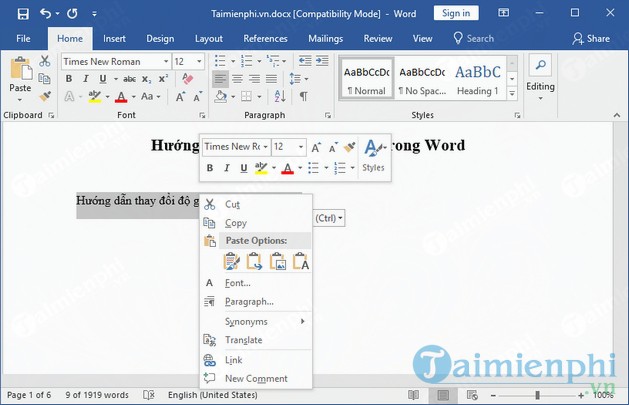
Bước 2: Tại cửa sổ Font mới mở, chọn tab Advanced(hoặc tab Character Spacing ở các phiên bản Word cũ hơn)

Bước 3: Tại tab Advanced, mục Character Spacing, bạn sẽ có các lựa chọn sau:
- Scale: Tùy chọn độ giãn theo %.
- Spacing: Tùy chọn khoảng cách giữa các chữ. Bạn có thể lựa chọn cho các chữ cái giãn xa(Expanded) hoặc sát lại(Condensed) với nhau. Chọn By để điều chỉnh độ giãn.
- Position: Tùy chọn vị trí dòng cho chữ. Bạn có thể lựa chọn vị trí cao hơn hoặc thấp hơn so với dòng cho chữ. Chọn By để điều chỉnh độ cao, thấp của chữ so với dòng.

Bước 4: Bạn có thể nhìn các thay đổi tại mục Preview để kiểm tra độ giãn đã phù hợp với yêu cầu của bạn chưa, nếu đã phù hợp bạn nhấn OK để lưu các thay đổi.

Giãn cách giữa các chữ giúp người đọc dễ dàng theo dõi nội dung văn bản, tránh tình trạng chữ quá sát nhau gây khó đọc. Đặc biệt, khi soạn thảo luận văn, báo cáo tốt nghiệp hay tài liệu dài, điều chỉnh độ giãn chữ giúp văn bản trông chuyên nghiệp hơn. Nếu bạn gặp lỗi dính chữ trong Word, có thể tham khảo hướng dẫn chi tiết từ Tải Miễn Phí để khắc phục tình trạng này.
https://thuthuat.taimienphi.vn/huong-dan-thay-doi-do-gian-chu-trong-word-34657n.aspx